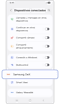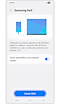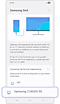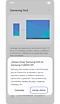Cómo usar Samsung DeX
Nota: Este contenido de ayuda es aplicable a productos comprados en tiendas de Colombia. Si necesitas ayuda para los productos comprados en España o Latinoamérica, contacta con tu Subsidiaria local de Samsung
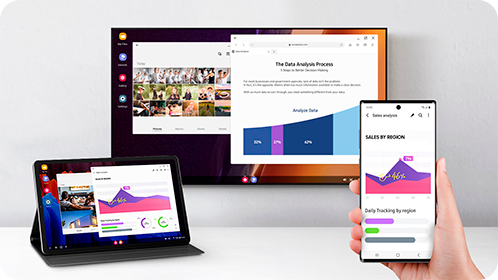
Samsung DeX te permite conectar tu teléfono o tableta compatible a un monitor o televisor para obtener una vista más amplia y clara en modo escritorio. También es perfecto para realizar varias tareas a la vez o utilizar aplicaciones de productividad, como PowerPoint, que son más fáciles de usar en una pantalla grande. Solo tienes que configurarlo con un accesorio DeX compatible. Algunos teléfonos incluso pueden iniciar DeX de forma inalámbrica.
Nota:
- Las pantallas y configuraciones disponibles pueden variar según el operador de red y la versión del software.
- DeX para PC ya no es compatible con dispositivos Galaxy lanzados con One UI 7 o superior o actualizados a esta versión. En su lugar, puedes usar Enlace de Windows para hacer llamadas inalámbricas, responder mensajes y acceder a ciertas aplicaciones directamente desde tu PC con Windows.
Con tantos dispositivos, puede resultar difícil hacer un seguimiento de los dispositivos móviles que son compatibles con DeX. A continuación podrás consultar la lista de compatibilidad de Samsung DeX.
DeX Pad y estación DeX
- Teléfonos Galaxy S: Galaxy S8 series, Galaxy S9 series, Galaxy S10 series, Galaxy S20 series, Galaxy S21 series, Galaxy S22 series, Galaxy S23 series y Galaxy S24 series.
- Teléfonos Galaxy Note: Galaxy Note8 series, Note9, Note10, Galaxy Note 20 series.
Cable DeX o cable HDMI
Con un cable DeX u otro cable HDMI compatible, puedes conectarte a cualquier televisor o monitor con un puerto HDMI.
- Teléfonos Galaxy S: Galaxy S8 series, Galaxy S9 series, Galaxy S10 series, Galaxy S20 series, Galaxy S21 series, Galaxy S22 series, Galaxy S23 series, Galaxy S24 series y Galaxy S25 series.
- Teléfonos Galaxy Note: Galaxy Note8, Note9, Note10 y Note 20 series.
- Dispositivos plegables Galaxy: Fold, Z Fold2, Z Fold3, Z Fold4, Z Fold5 y Z Fold6.
Nota: La serie Z Flip no es compatible con DeX mediante un cable DeX, un cable HDMI, DeX en PC ni DeX inalámbrico con un televisor o monitor.
- Tablets Galaxy: Tab S4, Tab S5e, Tab Active Pro, Tab S6, Tab S7 series, Tab S8 series, Tab S9 series, Tab S10 y Tab Active 3.
Nota: Las series Galaxy Tab S10 FE y Tab S9 FE no son compatibles con la salida HDMI.
Samsung DeX conexión inalámbrica con un televisor o monitor
Puedes utilizar Wireless Dex con televisores Samsung modelos 2018 y posteriores, monitores inteligentes Samsung y cualquier otro dispositivo que admita la duplicación de pantalla Miracast.
- Teléfonos Galaxy S: Galaxy S9 series, Galaxy S10 series, Galaxy S20 series, Galaxy S21 series, Galaxy S22 series, Galaxy S23 series, Galaxy S24 series y Galaxy S25 series.
- Teléfonos Galaxy Note: Galaxy Note9, Note10 y Note 20 series.
- Dispositivos plegables Galaxy: Fold, Z Fold2, Z Fold3, Z Fold4, Z Fold5 y Z Fold6.
Nota: La serie Z Flip no es compatible con DeX mediante un cable DeX, un cable HDMI, DeX en PC ni DeX inalámbrico con un televisor o monitor.
- Tablets Galaxy: Tab S5e, Tab Active Pro, Tab S6, Tab S7 series, Tab S8 series, Tab S9 series, Tab S10 y Tab Active 3.
Nota: Las series Galaxy Tab S10 FE y Tab S9 FE no son compatibles con Wireless DeX (Conexión inalámbrica).
DeX en PC
Nota:
DeX para PC no es compatible con la serie Galaxy S25, la serie Tab S10 FE ni con otros modelos actualizados a One UI 7 o superior. En su lugar, puedes usar Enlace de Windows.
DeX en PC funciona con PC con Windows 10 y Windows 11 usando solo un cable USB o de forma inalámbrica.
- Teléfonos Galaxy S: serie S9, serie S10, serie S20, serie S21, serie S22, serie S23 y serie S24.
- Teléfonos Galaxy Note: series Note9, Note10 y Note 20.
- Dispositivos plegables Galaxy: Fold, Z Fold2, Z Fold3, Z Fold4, Z Fold5 y Z Fold6.
Nota: La serie Z Flip no es compatible con DeX mediante un cable DeX, un cable HDMI, DeX en PC ni DeX inalámbrico con un televisor o monitor.
Accesorios compatibles con Samsung DeX
Accesorios originales compatibles con Samsung DeX:
- DeX Station: EE-MG950.
- DeX Pad: EE-M5100.
- Adaptadores HDMI: EE-HG950, EE-P5000, EE-I3100, EE-P3200 y EE-P5400.
Nota: los nombres de los productos pueden variar según el país. Los productos que no son compatibles con Samsung DeX se puede deber a sus características.
Nota:
- La función DeX inalámbrica es compatible con televisores Samsung de 2018 y posteriores, y con televisores inteligentes que admiten la tecnología Miracast. Algunos televisores de 2018 pueden obtener mejores resultados con un cable HDMI.
Si tu dispositivo es compatible, tienes varias opciones para activar Samsung DeX, la más práctica consiste en deslizar la barra de notificaciones de tu dispositivo, luego, ubica y selecciona el ícono de Samsung Dex.
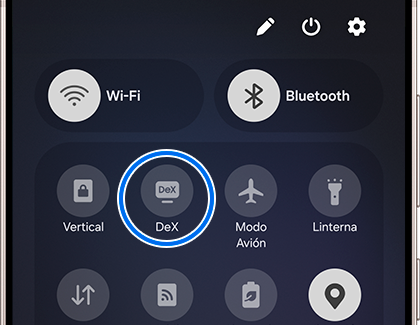
También podrás acceder a Samsung DeX desde la configuración del dispositivo realizando los siguientes pasos:
Paso 5. Es posible que tu televisor o monitor te solicite que permitas la conexión; selecciona Permitir.
Paso 6. Para usar tu teléfono o tableta como panel táctil, desliza el dedo hacia abajo desde la parte superior de la pantalla y selecciona la notificación del panel táctil. En algunos dispositivos, es posible que tengas que tocar el icono del panel táctil (parece un pequeño recuadro) en la esquina inferior izquierda de la pantalla.
Importante
- Si tu dispositivo no tiene la función Samsung DeX en los ajustes de Dispositivo conectados, quiere decir que no es compatible con DeX. Consulta la sección de compatibilidad para ver más información.
Los siguientes consejos te ayudarán a la hora de conectarte a un televisor o monitor:
- Para lograr una conexión inalámbrica fluida, se recomienda que utilices tu teléfono o tableta y tu televisor o monitor a poca distancia entre sí. Esto evitará interrupciones y retrasos.
- Es posible que el acceso remoto a DeX directamente desde un televisor Samsung no funcione bien si la pantalla de tu teléfono está apagada. Puedes intentar encender la pantalla de tu teléfono y volver a conectarte.
- Puedes realizar operaciones básicas usando el panel táctil conectado a tu PC, pero algunos gestos, como juntar dos dedos para hacer zoom, no funcionarán.
- Las pantallas táctiles no son compatibles con el uso de DeX.
- Para salir de DeX, selecciona el ícono de Aplicaciones en la esquina inferior izquierda de la pantalla de DeX y luego selecciona Salir de DeX.
Nota:
- También puedes utilizar un adaptador USB-C a HDMI estándar para iniciar DeX.
Un cable DeX o un cable HDMI te permiten conectar tu teléfono o tableta directamente a un monitor o televisor sin necesidad de utilizar otros accesorios. Sigue los pasos que se indican a continuación para configurar DeX:
Paso 1. Conecta el extremo USB-C del cable DeX o el cable HDMI al puerto del teléfono o la tableta y, a continuación, conecta el otro extremo al puerto HDMI del televisor o el monitor.
Nota: Ten en cuenta que DeX se reiniciará si quitas o desenchufas el cable HDMI. Recuerda guardar todos los cambios antes de desenchufar el cable.
Paso 2. Si es necesario, desbloquea tu teléfono o tableta. Si es la primera vez que usas DeX, aparecerá un mensaje emergente en la pantalla de inicio de tu dispositivo. Pulsa en Inicio para permitir el acceso al modo de escritorio completo.
Nota: Si no aparece esta ventana emergente, desliza hacia abajo con dos dedos para abrir el panel de configuración rápida y, luego, selecciona el ícono de DeX.
Paso 3. Con algunos dispositivos, tu televisor o monitor comenzará a reflejar automáticamente la pantalla de lo que esté en tu dispositivo. Para cambiar a Samsung DeX, abre el panel de notificaciones deslizando el dedo hacia abajo desde la parte superior de la pantalla. Pulsa la notificación de Samsung DeX y, a continuación, pulsa Samsung DeX; el televisor o monitor cambiará al modo Samsung DeX. También puedes deslizar hacia abajo con dos dedos para abrir el panel de ajustes rápidos y, a continuación, seleccionar el icono de DeX.
Paso 4. Si aparece otra ventana emergente de Samsung DeX en tu teléfono o tableta, pulsa en Aceptar. Luego, pulsa el icono del panel táctil en la esquina inferior izquierda para navegar por el televisor o el monitor con tu dispositivo.
Nota: Puedes realizar operaciones básicas con el panel táctil conectado a tu PC, pero algunos gestos, como hacer zoom con dos dedos, no funcionarán.
Paso 5. Si el televisor o el monitor muestran instrucciones en la pantalla, revisa la información y luego selecciona Aceptar.
Paso 6. Para desplazarte por las ventanas en el modo DeX, mantén presionado el panel táctil y, luego, arrastra el puntero hacia arriba o hacia abajo. Puedes tocar el ícono de Información para obtener más información sobre el panel táctil.
Paso 7. Para salir de DeX, selecciona el ícono de Aplicaciones en la esquina inferior izquierda de la pantalla de DeX y luego selecciona Salir de DeX.
Nota:
- No todas las tabletas son compatibles con DeX.
Las Tab S4, S6, S7, S8, S9, S10, S10 FE y A9+ tienen DeX integrado. En otras palabras, puedes realizar múltiples tareas con DeX sin conectar la Tablet a un monitor.
Paso 1. Simplemente desliza hacia abajo desde la parte superior de la pantalla con dos dedos para abrir el panel de ajustes rápidos. Luego, toca el ícono Samsung DeX.
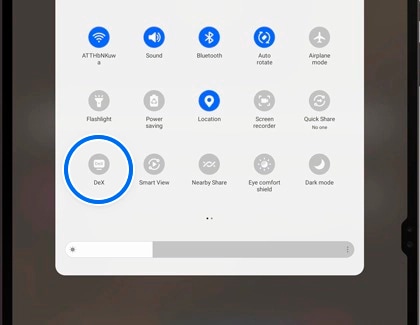
Paso 2. Si es la primera vez que utilizas esta función, sigue las instrucciones. La interfaz DeX se cargará en la Tablet de la misma forma que aparece en las computadoras de escritorio y los monitores. Puedes navegar por ella utilizando la pantalla táctil, el S Pen, un mouse y un teclado USB o Bluetooth, o una funda con teclado.
Paso 3. También puedes cambiar entre DeX clásico y Nuevo DeX ingresando en Ajustes, luego pulsa Dispositivos conectados y luego en Samsung DeX. Pulsa Clásico para usar el modo Clásico.
Paso 4. Para salir de DeX, selecciona el ícono de Aplicaciones en la esquina inferior izquierda de la pantalla de DeX y luego selecciona Salir de DeX.
Uso del S Pen
Si tienes una Tab S7, Tab S8, Tab S9 o Tab S10, el modo DeX te ofrece una ventaja adicional: ¡puedes usar las funciones del S Pen! Así es, el modo DeX incluye el menú de Comandos Aéreos. Simplemente, coloca el S Pen sobre el icono de Comandos Aéreos y tócalo para abrir el menú. Todos tus atajos habituales estarán ahí.
Tu PC debe cumplir con los siguientes requisitos del sistema para ejecutar Samsung DeX:
- Sistema operativo: Windows 10 (32/64 bits) superior
- CPU: procesador Intel® Core™ i3 de 2,4 GHz o superior (se recomienda Intel® Core™ i5 de 2,5 GHz o superior)
- Qualcomm Snapdragon 8cx o versión superior
- RAM: 4 GB (se recomiendan 8 GB)
- Espacio en disco duro: al menos 500 MB (recomendado)
- USB: 1 puerto USB 2.0 libre (se recomienda USB 3.0)
- Resolución de pantalla: 1024 X 768, 32 bits o superior
- Es posible que Samsung DeX no funcione correctamente si tu dispositivo no cumple con los requisitos mínimos".
El dipositivo móvil Samsung que vayas a conectar al computador, debe ser compatible con Samsung DeX y tener una versión inferior de One UI 7, para dispositivos con One UI 7 o superior puedes realizar la conexión a través de Enlace de Windows.
Haz clic en el siguiente botón para descargar la aplicación Samsung DeX y usarla en un computador.
Compatibilidad de Samsung Dex para PC con dispositivos Galaxy One UI 7 o superior
DeX para PC ya no es compatible con dispositivos Galaxy que ejecutan One UI 7 o posterior. En su lugar, puedes usar Enlace a Windows para realizar llamadas de forma inalámbrica, responder mensajes de texto y acceder a ciertas aplicaciones directamente desde tu computadora con Windows. Esta función proporciona una forma fluida de mantenerte conectado a través de tus dispositivos.
La función de conexión entre el teléfono con One UI 7.0 o posterior y la PC se proporciona a través de las siguientes funciones.
- PC: Vincular teléfono.
- Teléfono: Ingresa en Ajustes, selecciona Dispositivos conectados y pulsa en Conexión a Windows.
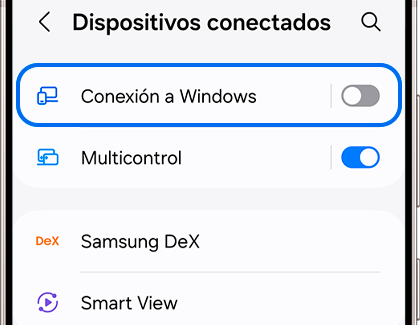
Nota: Las siguientes funciones que estaban disponibles anteriormente en DeX PC no son compatibles con Enlace a Windows:
- Modo de pantalla completa en la ventana de la aplicación
- Conexión USB entre el teléfono y el PC
- Pantalla de escritorio de Android en la pantalla del PC
Importante:
- Para dispositivos con One UI 7 o superior, la conexión de Samsung DeX de forma inalámbrica, siguen estando disponible con Televisores y monitores Smart.
- Igualmente con un cable DeX u otro cable HDMI compatible, puedes conectarte a cualquier TV o monitor con un puerto HDMI.
1. Verifica la conexión.
Al usar DeX de forma inalámbrica, asegúrate de que tu televisor o monitor sea compatible con la tecnología Miracast. Asegúrate de que ambos dispositivos estén conectados a la misma red y a poca distancia entre sí para evitar interrupciones y retrasos.
2. Verifica la compatibilidad del dispositivo.
DeX solo está disponible en algunos teléfonos Samsung, incluyendo el Galaxy S8 y superior. Dex no está disponible en el Galaxy Z Flip. Si el monitor no responde al conectar el dispositivo, es posible que el teléfono o la tablet no sean compatibles.
Para más información, consulta la sección de compatibilidad.
3. Verifica la configuración de tu pantalla.
Nota: Las pantallas táctiles no son compatibles al utilizar DeX.
Si el programa DeX no llena la pantalla o se ve distorsionado, puedes ajustar la pantalla para que funcione mejor con DeX. Si la resolución nativa de tu pantalla no es 1080p, quizás debas ajustar la configuración de pantalla o desactivar las mejoras de imagen para obtener una imagen nítida. Consulta el manual del usuario o al fabricante de tu pantalla si no es un televisor ni un monitor Samsung.
Monitor Samsung: Pulsa el botón Menú para ver la guía de funciones y, a continuación, abre el menú. Selecciona Imagen y ajusta la configuración según tus preferencias.
Smart TV Samsung: Ve a Configuración, selecciona Todos los ajustes y, a continuación, Imagen. Selecciona Ajustes de tamaño de imagen y ajusta la configuración según tus preferencias.
4. Cambia el tamaño de la pantalla y del texto.
Puedes editar el tamaño de la pantalla y el tamaño del texto de DeX si el contenido se ve demasiado pequeño o demasiado grande para tu pantalla. En el modo DeX, ve a Ajustes, selecciona Samsung DeX y luego selecciona Zoom de pantalla o Tamaño de fuente. Ajusta el control deslizante en la parte inferior.
5. Intenta utilizar otro dispositivo.
Conéctate a otro monitor o televisor. Es posible que tu pantalla no admita las resoluciones que requiere DeX.
1. Verifica el cable DeX o el cable USB-C a HDMI.
Asegúrate de que el dispositivo conectado esté enchufado correctamente.
Verifica los cables para detectar posibles daños. Un cable defectuoso podría afectar la conectividad.
2. Verifica la compatibilidad del dispositivo.
DeX solo está disponible en algunos teléfonos Samsung, incluyendo el S8 y superiores, y tabletas Samsung, incluyendo la Tab S4 y superiores. No está disponible en el Galaxy Z Flip. Si el monitor no responde al conectar el dispositivo, es posible que el teléfono o la tableta no sean compatibles.
Para más información, consulta la sección de compatibilidad.
3. Verifica la configuración de tu pantalla.
Si el programa DeX no llena la pantalla o se ve distorsionado, puedes ajustar la pantalla para que funcione mejor con DeX. Si la resolución nativa de tu pantalla no es 1080p, quizás debas ajustar la configuración de pantalla o desactivar las mejoras de imagen para obtener una imagen nítida. Consulta el manual del usuario o al fabricante de tu pantalla si no es un televisor ni un monitor Samsung.
Monitor Samsung: Pulsa el botón Menú para ver la guía de funciones y, a continuación, abre el menú. Selecciona Imagen y ajusta la configuración según tus preferencias.
Smart TV Samsung: Ve a Configuración, selecciona Todos los ajustes y, a continuación, Imagen. Selecciona Ajustes de tamaño de imagen y ajusta la configuración según tus preferencias.
4. Intenta utilizar otro dispositivo.
Conecta el cable a otro monitor o televisor. Es posible que tu pantalla no admita las resoluciones que requiere DeX. También puedes probar a usar DeX de forma inalámbrica.
Si tienes dificultades con tu dispositivo móvil, tableta o wearables de Samsung, puedes enviarnos una pregunta en la aplicación Samsung Members.
Esto nos permite observar más de cerca lo que está sucediendo. Los datos son anonimizados y solo se conservan durante la investigación. Obtén más información sobre cómo enviar un informe de error a través de Cómo usar la aplicación Samsung Members
Gracias por tus comentarios
Por favor responda todas las preguntas.